Bei der Arbeit in Designbereichen ist es üblich, dass wir mehrere Dateien im PSD-Format bearbeiten müssen und nicht immer die Möglichkeit haben, Photoshop für die jeweilige Edition entweder aufgrund von Hardwareproblemen des Geräts oder aufgrund von Lizenzproblemen herunterzuladen.
Derzeit finden wir sehr praktische Lösungen für diese Situation und heute wird TechnoWikis analysieren, wie wir psd-Dateien kostenlos online bearbeiten können, ohne dass Anwendungen auf dem Computer installiert werden müssen. Falls Sie ein kostenloses Programm installieren müssen, können Sie den folgenden Link besuchen. Dort haben wir Zugriff auf verschiedene kostenlose Dienstprogramme für diesen Zweck:
Eine PSD-Datei kann mit verschiedenen Programmen geöffnet und in Bildformate wie PNG, JPEG, GIF und andere exportiert werden. Bei dieser Konvertierung werden die Ebenen zu einer zusammengeführt.
Unten sehen wir zwei der besten Online-PSD-Dateiverlage, die völlig kostenlos sind.
1. PHOTOPEA zum Anzeigen und Bearbeiten von PSD

Es ist ein kostenloser Online-Editor, der das Arbeiten und Bearbeiten von PSD-, XCF- und Sketch-Formaten unterstützt. Mit diesem Online-Editor haben wir die Möglichkeit, die PSD-Dateien in Formaten wie PDF, JPG oder PNG zu speichern.
Die Benutzeroberfläche ist einfach und mit zahlreichen Bearbeitungswerkzeugen für PSD-Dateien ausgestattet.
Wir können Photopea in folgendem Link verwenden:
Wenn Sie auf Photopea zugreifen, ist dies Ihre Umgebung:
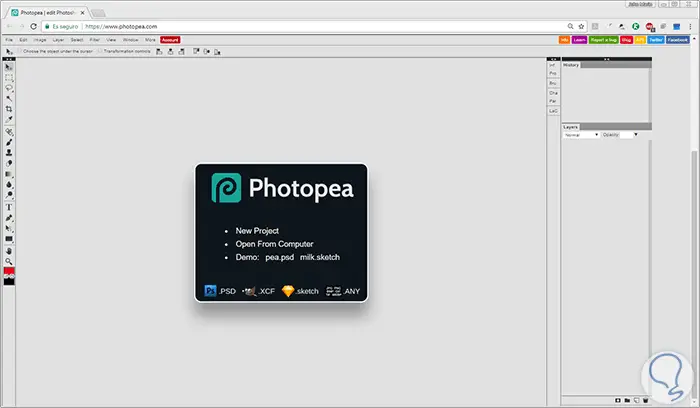
Dort haben wir die Möglichkeit, ein neues Projekt anzulegen, ein bestehendes zu öffnen oder die Demo des Editors zu nutzen. Bei der Auswahl einer neuen PSD-Datei haben wir mehrere Arbeitsoptionen:
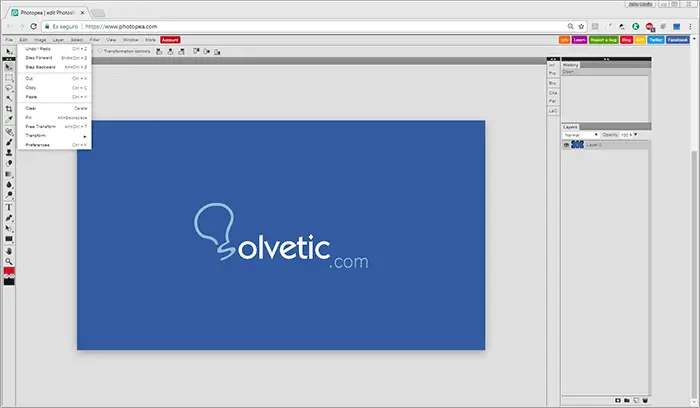
Wir haben die folgenden Parameter auf der Ebene der Menüs:
Zusätzlich können wir auf der linken Seite eine Reihe von Werkzeugen sehen, die für die vollständige Ausgabe der psd-Datei geeignet sind.
Wir können sehen, dass es eine der besten Alternativen für die Online-Bearbeitung von PSD-Dateien ist.
2. IPICCY zum Anzeigen und Bearbeiten von PSD

Mit Ipiccy verfügen wir über eine weitere Alternative zur Online-Bearbeitung von PSD-Dateien mit umfangreichen Konfigurations- und Verwaltungsoptionen.
Mit Ipiccy werden wir in der Lage sein, PSD-Dateien mit großartigen Werkzeugen und Nutzungsmerkmalen zu verwalten.
Ipiccy ist unter folgendem Link verfügbar:
Wenn wir auf den Editor zugreifen, sehen wir Folgendes:
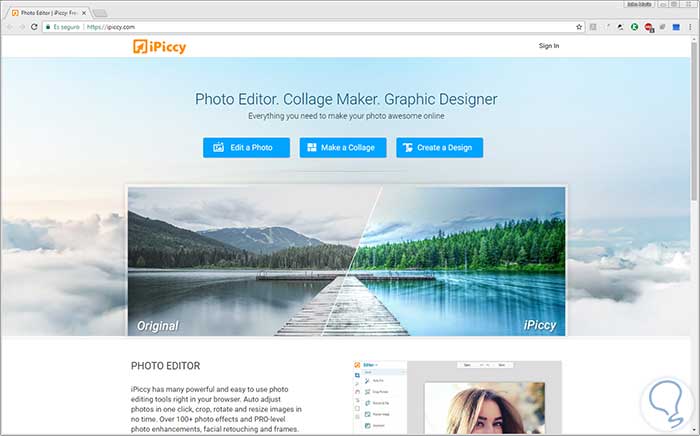
Dort wählen wir die Option Bearbeiten. ein Foto und wird benötigt, um Flash zu aktivieren, wenn es deaktiviert ist. Sobald wir diese Option drücken, suchen wir nach der zu bearbeitenden PSD-Datei und dies sind die Bearbeitungsoptionen:
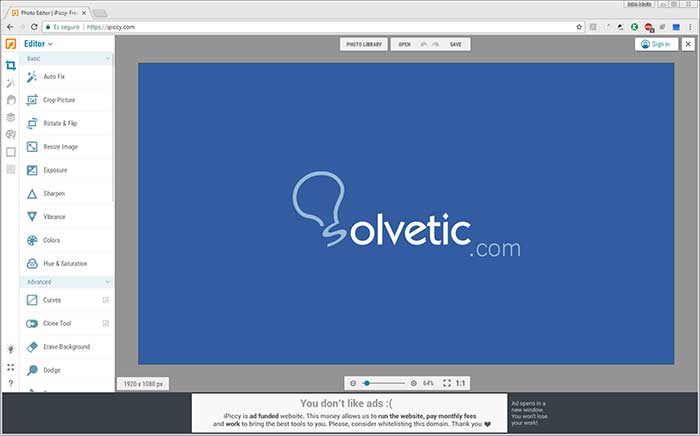
- Drehen und komprimieren Sie das Bild
- Füllen Sie es automatisch aus
- Ändern Sie die Größe des Bildes
- Farben definieren
- Passen Sie die Belichtung des Bildes an
- Klonen Sie das Image
Mit einer dieser beiden Optionen können wir verschiedene PSD-Dateien vollständig, kostenlos und ohne Probleme in Echtzeit bearbeiten.
